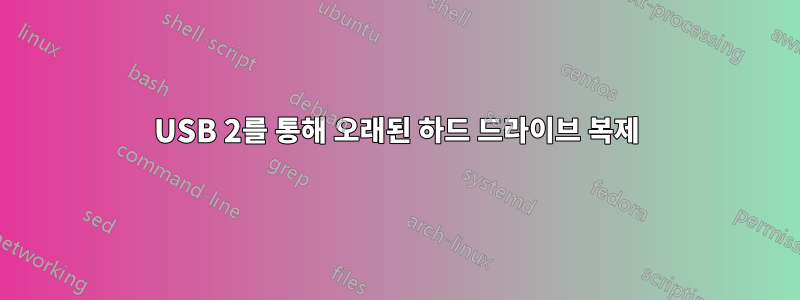
오래된 업무용 노트북(Windows 10을 실행하는 Acer Aspire)의 하드 드라이브를 업그레이드하려고 하는데 새 드라이브(7200rpm SATA 6)에 데이터를 가져오는 데 문제가 있습니다.
나는 팔로우하고 있다이 기사하드 드라이브를 복제한 후 부팅하는 방법에 대해 알아보세요. 충분히 간단해 보이지만 문제는 두 하드 드라이브를 동시에 연결하여 데이터를 서로 복제할 수 있는 방법이 필요하다는 것입니다. SATA/USB 어댑터 사용을 권장하지만, 구입한 새 하드 드라이브가 USB 2.0 연결을 통해 적절하게 전원을 공급받을 수 있을지 확신할 수 없습니다. 상자에는 5V 및 800ma가 필요하다고 나와 있습니다. 제가 이해한 바에 따르면 USB 2.0은 500ma만 제공할 수 있습니다.
제가 전기공학에 대해 잘 몰라서 제 말이 맞는지는 잘 모르겠습니다. 내가 그렇다고 가정하면 다른 옵션은 무엇입니까? 한 드라이브에서 다른 드라이브로 데이터를 이동하면 됩니다.
답변1
전원 공급(전원 어댑터를 통한 자체 소스) SATA/USB 어댑터를 쉽게 사용할 수 있으므로 어댑터/드라이브 조합은 전원 공급을 위해 USB 2.0 연결에 의존하지 않습니다. 예를 들어 최근 Amazon에서 이러한 내용을 조사했습니다.
답변2
USB 어댑터를 사용해 볼 수 있지만 전원이 충분하지 않다고 생각되면 대신 Y-USB 케이블을 사용하여 복제 프로세스를 완료할 수 있습니다.
이 케이블은 데이터/전원 연결용 포트 1개와 버스 전원 공급 USB 드라이브의 전원 전용 포트 1개를 사용합니다. 많은 노트북 USB 포트는 "전원"을 공급받지 못하므로 USB 버스 전원 공급 드라이브에 충분한 전압을 제공하지 못할 수 있습니다. 이를 통해 두 포트에서 전원을 끌어올 수 있으며 일반적으로 두 포트 모두에 충분합니다.
프로세스가 완료되면 드라이브를 교체하기만 하면 바로 사용할 수 있습니다. :)
답변3
하드 디스크용 "USB2.0 또는 3.0" SATA 2.5 외부 케이스를 구입하세요. 잘 작동합니다. 나는 또한 그것을 사용하여 오래된 하드 디스크를 복제했습니다. 새 하드 디스크를 외부 케이스와 함께 부착했습니다. USB를 통해 연결하고 복제 도구를 설치했습니다. 저는 이를 위해 "EaseUs" 도구를 사용합니다. 모든 2.5 SATA 하드 디스크는 5V에서 작동하므로 제대로 작동합니다.


